Buat para pengguna WhatsApp yang bosan dengan tampilan defaultnya, kamu bisa mengubah tampilan dari aplikasi tersebut dengan cara yang sederhana. Untuk melakukannya, kamu pun tidak memerlukan aplikasi tambahan.
Memang tidak banyak yang dapat diubah. Tapi dengan cara yang saya bahas di artikel ini, tampilan WhatsApp bisa sedikit berbeda sehingga tampak lebih menarik.
Jadi disini kita akan memainkan dua fitur, yang pertama fitur dark mode dan kedua fitur wallpaper. Dengan dua fitur ini tampilan WhatsApp bisa dibuat jauh berbeda dari biasanya.
Langsung saja kita bahas satu-persatu.
Step 1: Ubah tampilan WhatsApp ke Dark Mode
Disini kita tidak akan bahas lebih detail terkait dark mode seperti fungsinya, kelebihannya, dll. Jika kamu perlu informasi tsbt, kamu bisa baca halaman bukugue.com/cara-mengaktifkan-dark-mode-di-whatsapp/.
Untuk mengubah tampilan WhatsApp kamu ke mode gelap, silahkan ikuti langkah-langkah berikut ini.
1. Buka WhatsApp. Kemudian, tap icon tiga titik yang terdapat di kanan atas. Setelah itu, lanjutkan dengan tap “Setelan”.
2. Di halaman “Setelan”, tap “Chat”.
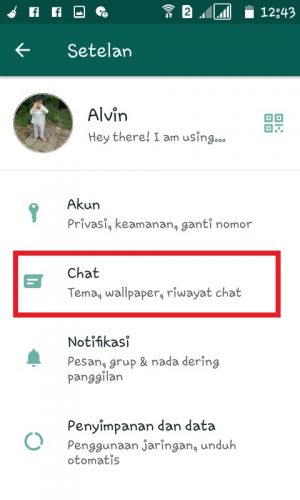
3. Di halaman “Chat”, tap “Tema”.
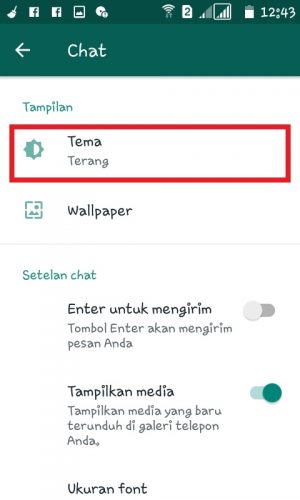
4. Terakhir, pilih “Gelap” dan tap “Oke”.
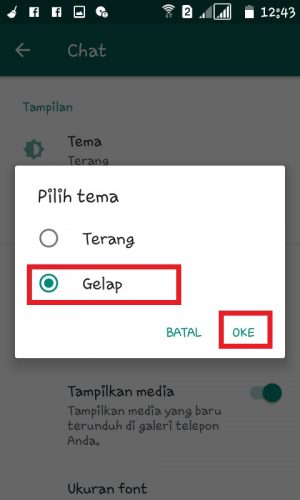
5. Selesai. Tampilan WhatsApp berhasil diubah ke dark mode.
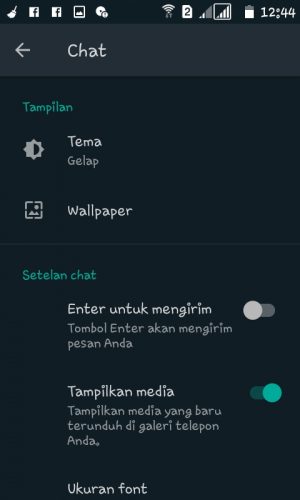
Step 2: Ganti Wallpaper atau Background chat WhatsApp
Kamu bisa mengganti wallpaper untuk background chat di aplikasi WhatsApp, baik dengan wallpaper lain yang sudah disediakan oleh pihak WhatsApp maupun dengan foto yang terdapat di smartphonemu.
A. Ganti dengan Wallpaper bawaan WhatsApp
Untuk mengganti background chat dengan wallpaper yang sudah disediakan WhatsApp, ikuti langkah-langkah dibawah.
1. Masuk kehalaman “Setelan”.
2. Pilih menu “Chat”.
3. Setelah masuk halaman “Chat”, tap “Wallpaper”.
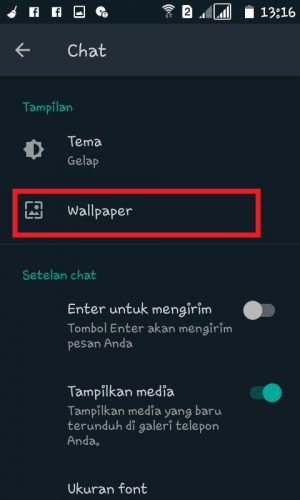
4. Di halaman selanjutnya, tap “Ubah”.
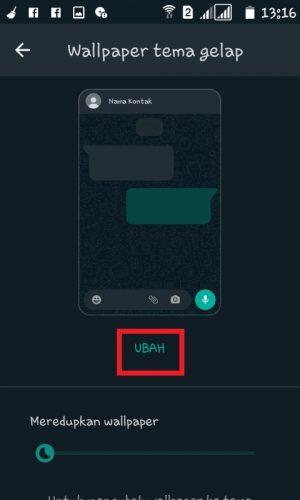
5. Setelah itu, terdapat tiga jenis wallpaper yang dapat dipilih, yaitu wallpaper warna cerah, wallpaper warna gelap dan wallpaper warna solid. Tap salah satunya.
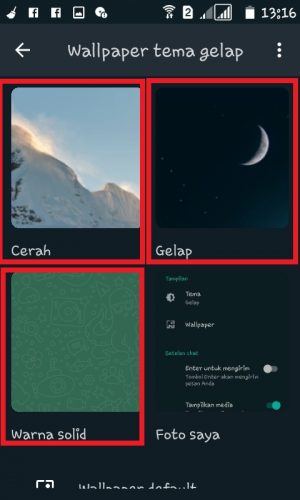
6. Tap wallpaper yang kamu sukai.
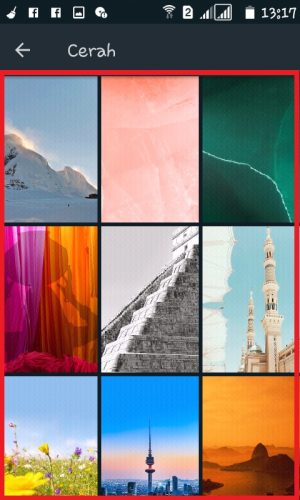
7. Kamu akan masuk ke halaman “Pratinjau” yang menampilkan wallpaper yang kamu pilih. Di sana, kamu bisa mengggeser ke kiri atau ke kanan untuk melihat tampilan dari wallpaper lain. Untuk menggunakan wallpaper, kamu bisa tap “Setel Wallpaper”.

6. Setelah itu, wallpaper yang kamu pilih akan langsung terpasang. (kalau wallpaper terlalu terang atau terlalu redup, kamu bisa mengatur tingkat kecerahannya dengan cara menggeser tombol yang terdapat di bagian bawah).
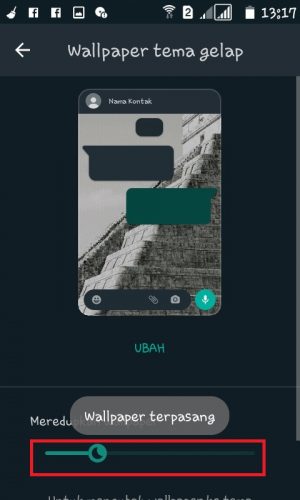
B. Ganti wallpaper dengan Foto sendiri
Untuk mengganti background chat dengan foto yang terdapat di smartphonemu, kamu bisa buka kembali halaman “Wallpaper”, lalu ikuti langkah berikut.
1-4 sama seperti dibagian A diatas.
5. Tap “Foto Saya” yang terdapat di di kanan bawah.
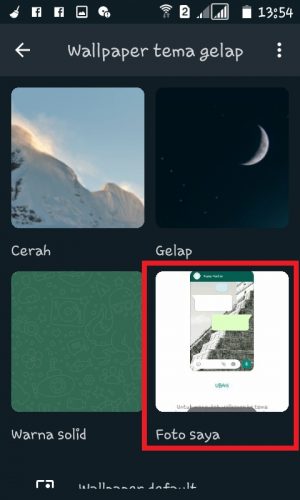
6. Buka folder tempat menyimpan photo, lalu pilih foto yang kamu inginkan.
7. Di halaman “Pratinjau”, kamu bisa zoom in ataupun zoom out foto tsbt. Setelah kira-kira cukup, maka kamu bisa tap “Setel Wallpaper”.
8. Selesai, background chat pun akan langsung diganti dengan foto yang kamu pilih.
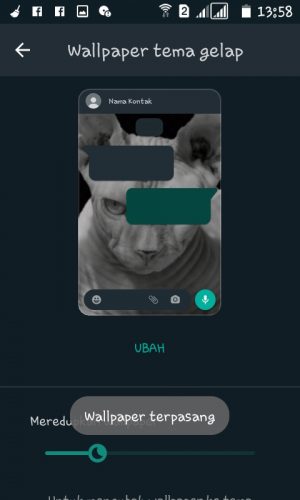
C. Mengkustom Wallpaper untuk Kontak atau Grup Tertentu
Untuk menambah variasi, kamu juga bisa menggunakan wallpaper terpisah untuk kontak ataupun grup tertentu. Berikut langkah-langkahnya.
1. Buka kontak atau grup yang wallpaper-nya ingin kamu ubah.
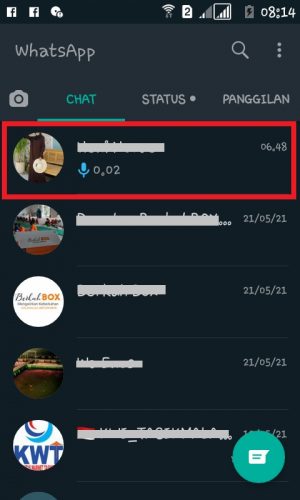
2. Tap icon tiga titik di kanan atas. Setelah itu, tap “Wallpaper”.
3. Tap “Ubah”.
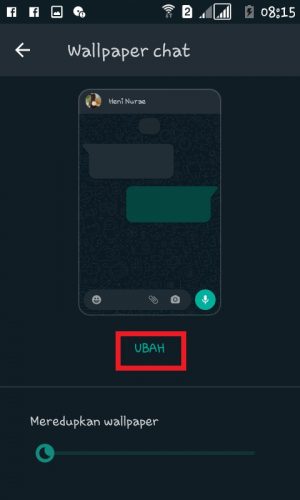
4. Pilih jenis wallpaper yang kamu inginkan.
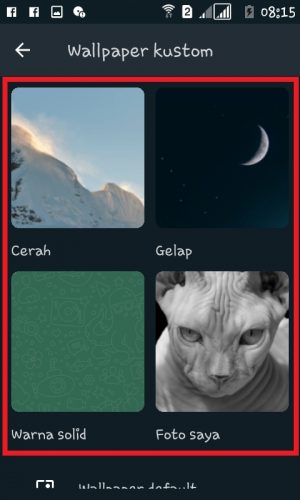
5. Tap wallpaper yang ingin kamu gunakan.
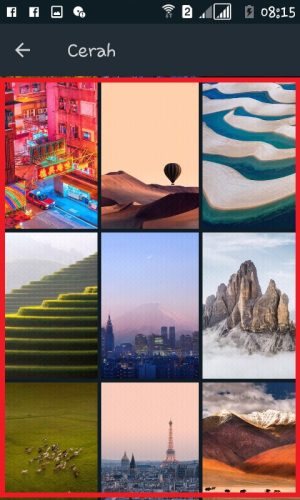
6. Tap “Setel Wallpaper”.

7. Pilih “Untuk chat “nama kontak atau grup”. Lalu tap “Oke”.
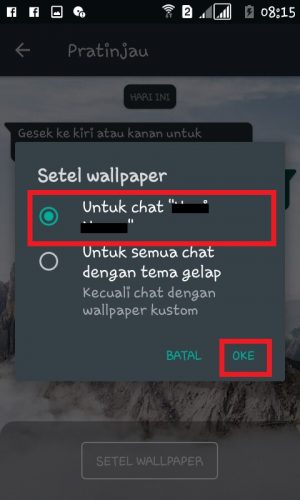
8. Selesai. Wallpaper sudah terpasang.
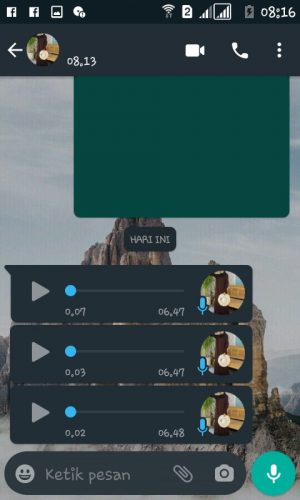
Itulah cara yang dapat kamu gunakan untuk mengganti tampilan WhatsApp tanpa aplikasi tambahan. Tidak banyak yang bisa dilakukan memang, mengingat WhatsApp hanya menyediakan fungsi tersebut.
Kita hanya bisa berharap, kedepannya WhatsApp mau memberikan lebih banyak pengaturan terkait tema, mengingat tidak sulit untuk mengimplementasikan hal tsbt. Aplikasi-aplikasi chatting seperti LINE dan Telegram saja bisa memberikan pengaturan lebih banyak terkait tema.
Sekian untuk artikel kali ini. Semoga bermanfaat, dan sampai jumpa di artikel lain.
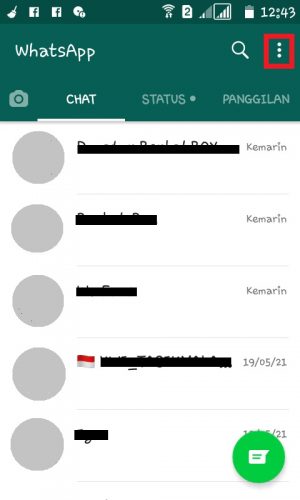
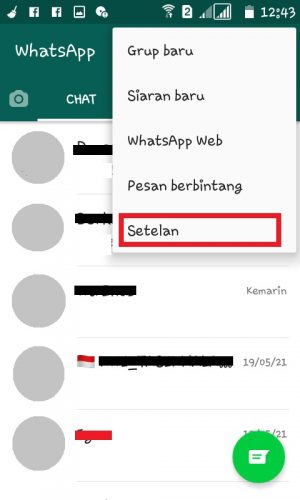
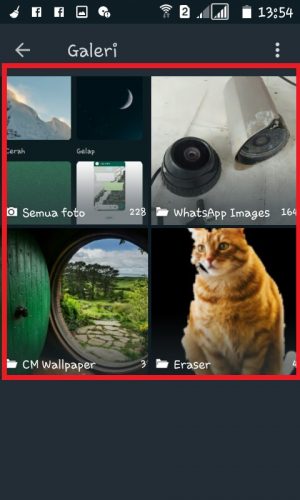
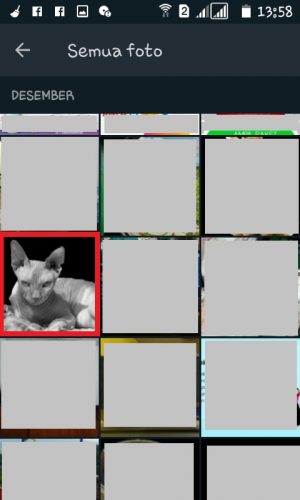


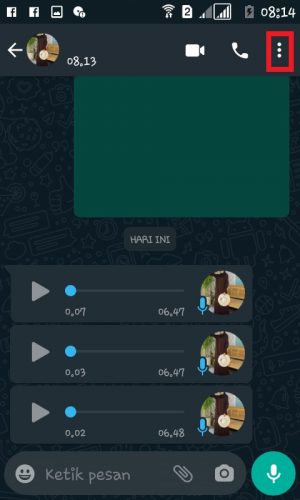
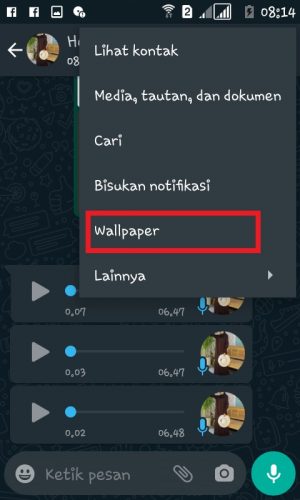
Tinggalkan Balasan